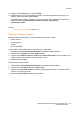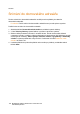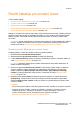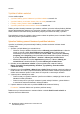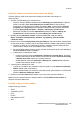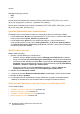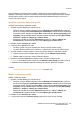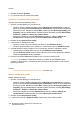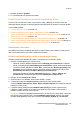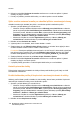User Guide
Snímání
Multifunkční tiskárna WorkCentre 7755/7765/7775
Uživatelská příručka
124
Vytváření šablon snímání
V tomto oddílu najdete:
• Vytvoření šablony pomocí Nastavení prohlížení obrázku na straně 124
• Vytvoření šablony na snímání obrazů přímo do složky na straně 125
• Formáty a názvy souborů šablon na straně 125
• Vytvoření jedinečného názvu souboru obrazu na straně 126
Šablony snímání obsahují nastavení typu souboru, rozlišení a původní velikost předlohy. Můžete
stanovit také dodatečná nastavení pro zachování miniatur obrazů nebo můžete zvolit cílovou
složku, takže se nasnímané obrazy automaticky zkopírují do stanovené složky v počítači.
Před načítáním obrazů do počítače nebo importem obrazů do aplikací pomocí ovladače TWAIN
nebo WIA je třeba vytvořit šablonu snímání.
Vytvoření šablony pomocí Nastavení prohlížení obrázku
Vytvoření nové šablony a úprava existující šablony s volbou zachování miniatur obrazů
v nástroji XSU:
1. Spusťte v počítači Nástroj pro snímání Xerox:
• Windows: Pravým tlačítkem klikněte na ikonu Nástroje pro snímání Xerox na hlavním
panelu a vyberte položku Otevřít Nástroj pro snímání Xerox. Pokud se ikona
nezobrazuje na hlavním panelu, klikněte na nabídku Start, vyberte položku Všechny
programy (nebo Programy, pokud používáte klasické zobrazení systému Windows)
a položky Kancelářský tisk Xerox > Snímání > Nástroj pro snímání Xerox.
• Macintosh: Přejděte do umístění Applications (Aplikace) > Xerox > Nástroj pro
snímání Xerox a dvakrát klikněte na položku Nástroj pro snímání Xerox.
2. Klikněte na kartu Nastavení snímání a vyberte požadovaná nastavení šablony:
Barva, Černobílá, Formát předlohy, Rozlišení, Typ předlohy, Formát souboru
a Snímané strany.
3. Kliknutím na možnost Náhled v Nástroji pro snímání Xerox zobrazíte nasnímaný obraz na
kartě Snímání do e-mailu i Kopírovat do složky. Na těchto kartách můžete vybrat příslušnou
složku nebo nastavení profilu e-mailu, které se má použít u nasnímaných obrázků.
4. Vyberte jednu z následujících voleb:
• Pokud chcete pro vybraná nastavení vytvořit novou šablonu, zadejte její název do pole
Nastavení uložených šablon.
• Pokud chcete pomocí vybraných nastavení upravit existující šablonu, vyberte šablonu
z rozevíracího seznamu Nastavení uložených šablon.
5. Upravte nastavení a kliknutím na položku Uložit uložte nastavení šablony.
Poznámka: V názvech šablon není povoleno používat mezery.
Šablona se nyní bude zobrazovat v seznamu šablon na kartě Sled činností snímání na
dotykové obrazovce klávesnice.